كيفية طباعة أوامر WooCommerce تلقائيًا (باستخدام الوظيفة الإضافية)
نشرت: 2022-09-26يمكن أن تؤدي طباعة طلبات WooCommerce تلقائيًا إلى تقليل عدد المهام المتضمنة في معالجة طلب العميل. بالإضافة إلى ذلك ، يمكنه تحسين كفاءة عملك وإنتاجيته.
تعد طباعة الإيصالات والطلبات عملية أساسية لمطعم ومحطة استيفاء ومستودع والعديد من مؤسسات البيع بالتجزئة الأخرى. يمكن للأتمتة في هذه المرحلة من السلسلة توفير الوقت وتحسين وضوح الطلب وتوفير العديد من المزايا الأخرى. يعد Remote print (PrintNode) مكونًا إضافيًا لبرنامج WordPress يضيف هذه الإمكانية إلى موقع WooCommerce الإلكتروني وسلسلة الطلبات الكاملة.
يرسل هذا البرنامج المساعد المفيد طلبات جديدة من متجرك إلى طابعتك على الفور وتلقائيًا. وفر الوقت والمال أثناء تنفيذ الطلبات بشكل أسرع! في هذه المقالة ، سنشرح لك كيف يسير WooCommerce و Remote Print Add-on جنبًا إلى جنب.
هيا نبدأ!
ما هي PrintNode؟
PrintNode هي خدمة تربط طابعاتك بالإنترنت ، وتوفر مجموعة متنوعة من المزايا مثل القدرة على الطباعة مباشرة من موقع ويب وتجاوز جدران الحماية. تستخدم PrintNode الوظيفة الإضافية للطباعة عن بُعد لطباعة أوامر WooCommerce الجديدة تلقائيًا. يمكنك البدء في PrintNode مجانًا عن طريق التسجيل على موقع الويب الخاص بهم.
يتطلب PrintNode طابعة وجهاز كمبيوتر متصل بهما (والذي يمكن أن يكون أي شيء تقريبًا - بما في ذلك Windows و Mac و Linux). ما عليك سوى إنشاء حساب على موقع الويب الخاص بهم ، وتثبيت برنامجهم على جهاز الكمبيوتر الخاص بك ، واختباره ، والحصول على مفتاح API الخاص بك ، وإدخاله في إعدادات المكون الإضافي.
لماذا يجب عليك استخدام الطباعة عن بعد داخل WooCommerce
من الواضح أن طباعة أوامر WooCommerce تلقائيًا يمكن أن توفر مزايا عديدة لأي عمل:
- على الرغم من ارتفاع معدلات التسوق عبر الإنترنت ، لا يزال الكثير من الناس يفضلون الإيصالات المادية.
- سيطلب العميل إثبات الشراء ، والقدرة على الطباعة التلقائية توفر الوقت وتضمن استلامه.
- قد تحتاج أيضًا إلى تقديم تفاصيل الطلب لأعضاء آخرين في فريقك والاحتفاظ بها في سجلاتك.
من المفيد مراعاة بعض حالات الاستخدام التي قد تواجهها صناعتك (وغيرها) والتي يمكن أن تساعد فيها أوامر الطباعة التلقائية في:
- يجب على المطعم ، على سبيل المثال ، طباعة طلبات المطبخ وانتظار الموظفين. يجب عليك أيضًا تزويد العميل بإيصال يطابق الطلب.
- تتطلب المستودعات أيضًا سجلات فورية للأمر للعمل بسرعة والوفاء بالشراء والتسليم.
- يمكن أن تساعد العلامة التجارية الجيدة أي قطاع ، وتتيح لك طباعة طلبات WooCommerce تلقائيًا تطبيق علامة تجارية متسقة على كل مطبوعة.
قد يكون توفير الطباعة عن بُعد (عقدة الطباعة) وسيلة ممتازة لزيادة إنتاجية شركتك وتوحيدها وربحيتها. يمكنك كسب المزيد من المبيعات مع تقليل الضغط على طاقمك. من ناحية أخرى ، يتلقى المستهلك خدمة خالية من الاحتكاك تعزز تجربته وتجعله يعود.
لماذا يعد استخدام مكون إضافي طريقة رائعة لأتمتة طباعة أوامر WooCommerce
تشير الإحصائيات إلى أن WooCommerce هو البرنامج المساعد الأكثر شيوعًا للتجارة الإلكترونية في WordPress. من ناحية أخرى ، توفر WooCommerce مجموعة ميزات بسيطة ولكنها شاملة. لسوء الحظ ، لا توجد طريقة أصلية لتنفيذ طباعة أوامر WooCommerce التلقائية.
بدون طباعة أوامر WooCommerce تلقائيًا ، يجب عليك التأكد من أن سلسلة التوريد الخاصة بك تطبع كل طلب أو إيصال. هذا لا يستغرق وقتًا طويلاً فحسب ، بل قد يمثل مشكلة أيضًا. يمكن أن يقلل من فعالية شركتك ويهاجمك حيث يكون ذلك مهمًا - في المحفظة وعلى سمعتك.
ومع ذلك ، يمكن أن يساعدك المكون الإضافي المخصص في تكوين WooCommerce لطباعة الطلبات تلقائيًا. علاوة على ذلك ، يمكنك تكييف التنفيذ وفقًا لعمليتك الخاصة. هذا هو في الأساس نظام طلب شخصي ، مصمم خصيصًا لشركتك ومتطلبات عملائك.

دعونا نرى كيفية تكوين الوظيفة الإضافية للطباعة عن بعد لمتجر WooCommerce الخاص بك.
المتطلبات المسبقة
تتطلب الوظيفة الإضافية شرطين أساسيين من أجل العمل بفعالية على موقع WooCommerce الخاص بك.
- يجب أن يقوم موقع الويب الخاص بك بتشغيل الإصدار المميز (الحد الأدنى من الإصدار الضروري 4.1.4) من فواتير WooCommerce PDF وقسائم التعبئة وإشعارات التسليم والملحق الإضافي لملصق الشحن.
- قم بالتسجيل للحصول على حساب على لوحة معلومات مطور PrintNode للحصول على مفتاح API المطلوب لمصادقة إعداد الطباعة عن بُعد.
كيفية تكوين الطباعة عن بعد لطباعة أوامر WooCommerce تلقائيًا
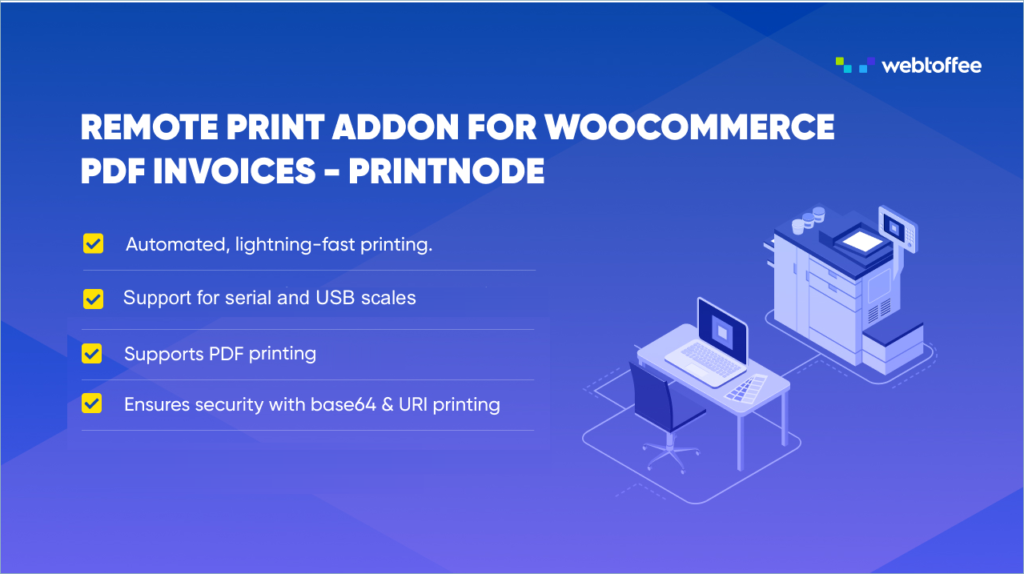
الخطوة 1: قم بتثبيت البرنامج المساعد
أولاً وقبل كل شيء ، قم بشراء الوظيفة الإضافية للطباعة عن بُعد وتثبيتها وتنشيطها.
الخطوة 2: انتقل إلى الفاتورة / التعبئة
من لوحة معلومات WordPress ، انتقل إلى تعبئة الفاتورة > الطباعة عن بُعد (PrintNode) .
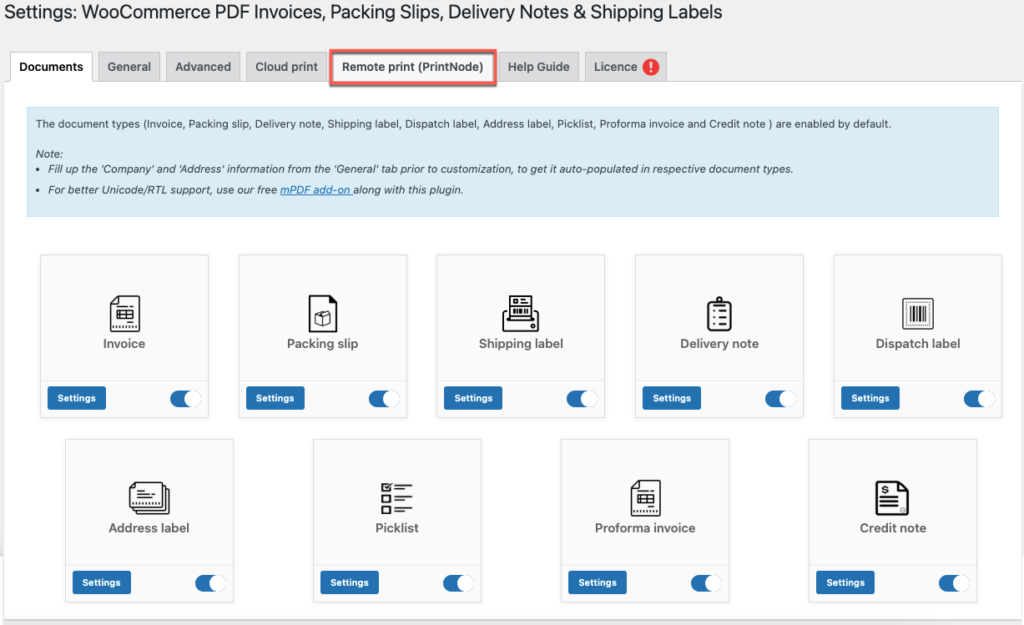
في صفحة إعدادات الطباعة عن بُعد ، يمكنك تكوين الإعدادات العامة وفقًا لمتطلباتك.
لإنشاء API وإعداد الطابعة البعيدة لـ PrintNode - راجع هذه المقالة.
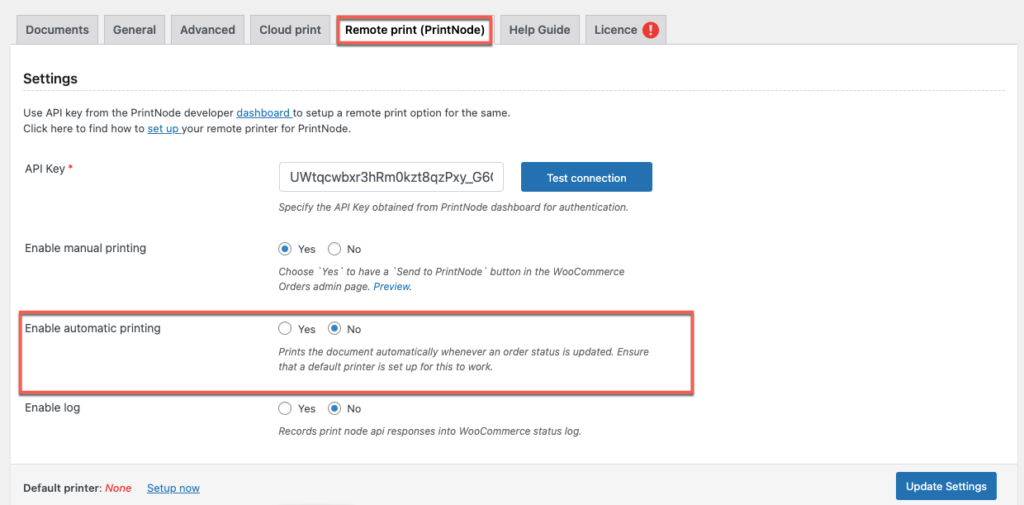
لطباعة طلبات WooCommerce تلقائيًا ، قم بتمكين الطباعة التلقائية إلى "نعم". عند النقر فوق "نعم" ، ستظهر قائمة بالمستندات المتاحة ، قم بإعداد المستندات بحالة الطلب المفضلة.
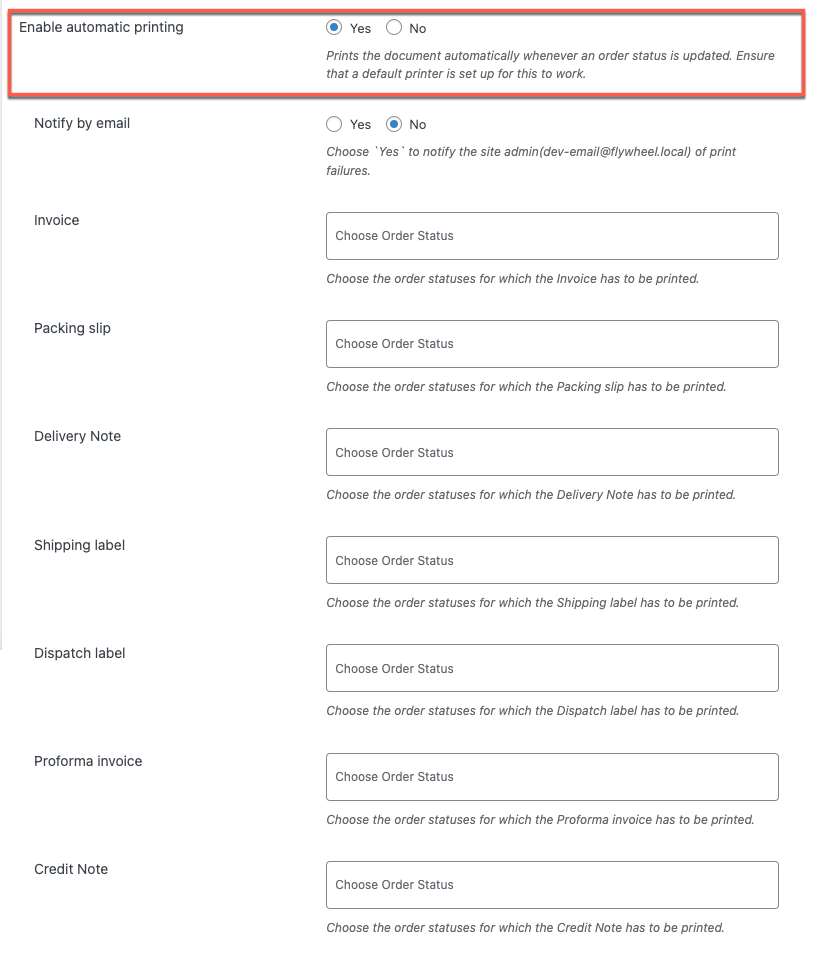
تأكد من إعداد طابعة افتراضية للقيام بهذا العمل. تعمل PrintNode مع أي طابعة لأنها مجرد وسيلة نقل والحصول على مهمة طباعة عبر الإنترنت وعبر جدران الحماية وإلى الطابعة لطباعة المستندات التي تختارها. أيضًا ، من الممكن تمكين الإخطار عبر رسائل البريد الإلكتروني في حالة حدوث أي فشل في الطباعة.
بعد اتخاذ الإجراءات اللازمة ، انقر فوق زر تحديث الإعدادات .
تغليف
إنه يوم جميل يمكنك فيه تفويض مهمة إلى زميل موثوق به. ومع ذلك ، من خلال أتمتة طباعة طلب WooCommerce باستخدام الطباعة عن بُعد (عقدة الطباعة) ، فأنت لا تحرر عضو الفريق فحسب ، بل تحقق أيضًا نتائج شبه مثالية في كل مرة.
يسمح لك المكون الإضافي بإعداد الطباعة التلقائية للأوامر وإيصالات التعبئة والإيصالات والمزيد ، كل ذلك من واجهة نظيفة وسهلة الاستخدام.
إذا كان لديك أي أسئلة أو توصيات ، فالرجاء تركها في منطقة التعليقات. أيضًا ، يرجى إعادة توجيه هذا المنشور إلى أي شخص تعتقد أنه سيستفيد منه.
